반응형
윈도우에서 폴더 및 아이콘 그리고 인터넷 글씨 크기를 방법은 2가지가 있습니다.
1. Ctrl + 마우스 휠 위 or 아래로 하기
2. 기본 메뉴에서 조절하기
두 가지 방법에서 1 번 방법이 쉽고 간단하죠. 그래서 저는 이를 애용합니다.
[Ctrl + 마우스 휠 위 or 아래로 하기]
키보드의 Ctrl 키와 마우스의 휠을 통해 조절하는 방법이죠.
휠을 위로하면 커지고, 아래로 하면 작아집니다.
-1. 바탕화면 아이콘 크기 변환 -
바탕화면에 마우스 커서를 두고 Ctrl + 마우스 휠 사용.
기본 크기가 다음과 같다면
휠을 위로 하면 아이콘이 커집니다.
반대로 휠을 아래로 하면 작아집니다.
-2. 폴더 크기 변경-
역시 방법은 위와 같습니다.
기본 폴더 크기라 하면
마우스 휠 위하면 커지고
마우스 휠을 아래로 하면 작아집니다.
-3. 인터넷 글씨 크기 변경-
역시 같은 방법으로
기본 100% 인터넷 글씨크기
역시 같은 방법으로
기본 100% 인터넷 글씨크기
마우스 휠 아래로 하면 작아지고
마우스 휠 위로 하면 커지네요.
[기본 메뉴에서 조절하기]
-1. 바탕화면-
바탕화면에서 마우스 오른쪽 버튼을 누르고
-2. 폴더에서-
빨간체크 해둔 메뉴가 숨겨져 있다면 "alt 키로 활성화" 시킨 후 "보기"에서
-3. 인터넷 창에서-
보기에서 확대/축소 들어가셔서 바꾸시면 됩니다.
그런데 인터넷 창에서는 Ctrl + 휠을 잘못 눌러서 글씨가 커지거나 작아지는 경우가 있습니다.
이럴 때는 일일이 귀찮게 위와 같은 방법으로 하시지 마시고
간단하게 Ctrl + 0(숫자) 키를 눌러주시면 기본 100%로 설정 됩니다.
반응형
'PC 관련 > 윈도우7 관련' 카테고리의 다른 글
| 윈도우7 듀얼 모니터시 모니터 설정 방법 (8) | 2012.02.21 |
|---|---|
| 윈도우7 가젯 설치된 폴더 위치 및 삭제 방법 (2) | 2012.02.14 |
| 윈도우7 작업표시줄의 알림 영역 아이콘 정리하기 (2) | 2012.01.26 |
| 윈도우7 아이콘 표시 안될때(깨질 때) 해결 방법 (4) | 2012.01.26 |
| 윈도우7 에서 pc 소리(음악) 녹음하기 - 곰녹음기를 사용 (27) | 2012.01.17 |















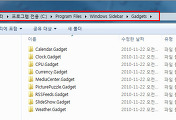
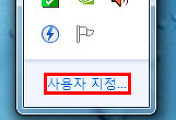
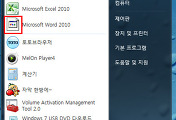
댓글